Å sette opp en Yoho Mobile eSIM på Android-telefonen din kan høres komplisert ut, men det er faktisk ganske enkelt. Ingen kabler, verktøy eller teknisk trylling nødvendig. Bare trykk på noen innstillinger, skann en QR-kode, og du er tilkoblet.
Du kan installere din eSIM på to måter: ved hjelp av en QR-kode (anbefalt) eller ved å manuelt legge inn aktiveringsdetaljer. For trinnvise instruksjoner og noen nyttige tips, sjekk ut vår komplette guide; den vil veilede deg gjennom alt og spare deg for tid.
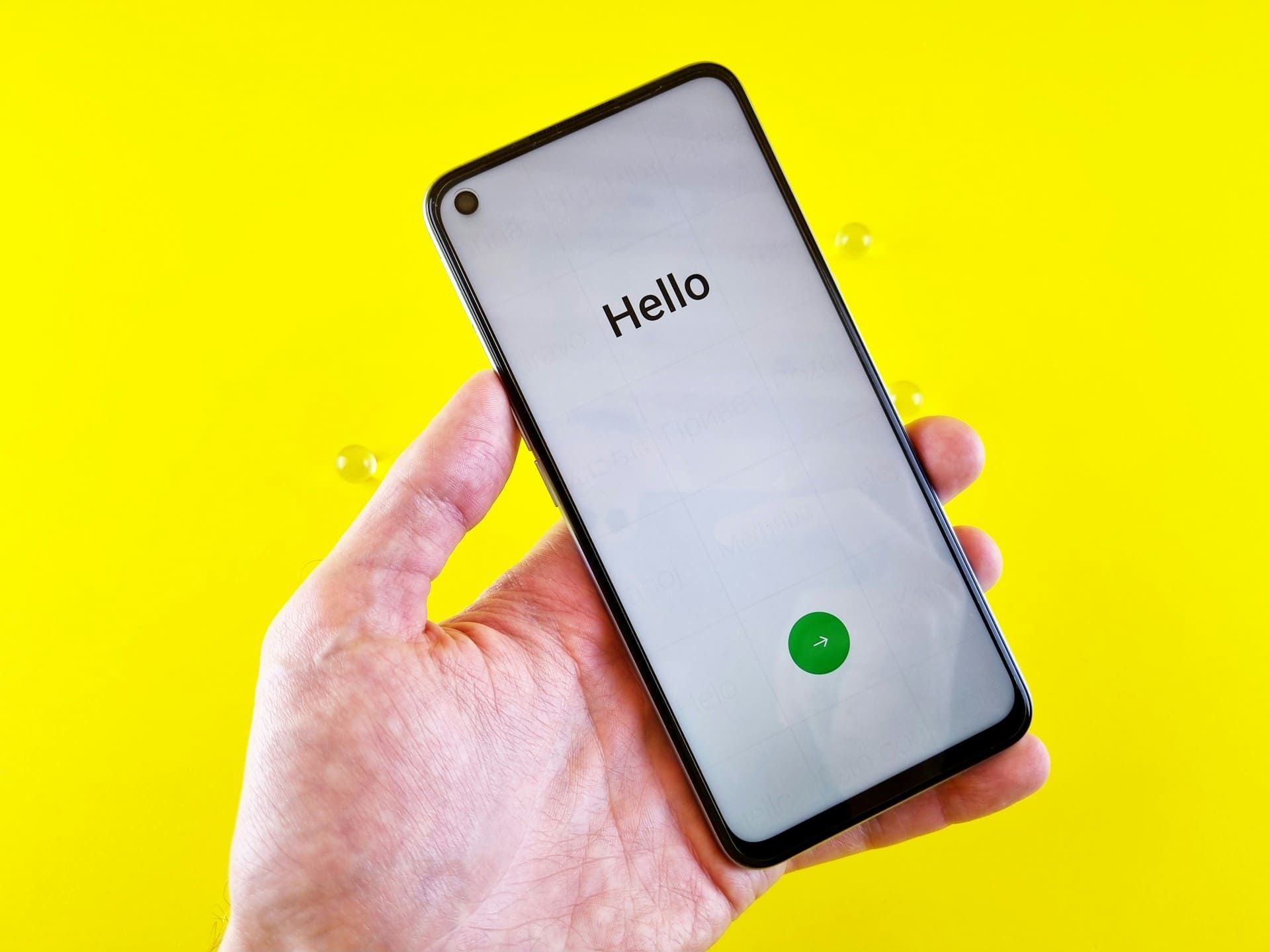
Foto av Andrey Matveev på Unsplash
Før du begynner: Er Android-telefonen din eSIM-kompatibel?
Ikke alle telefoner støtter eSIM, så det er viktig å sjekke før du prøver å installere. Slik finner du det raskt ut:
De fleste nyere Samsung Galaxy, Pixel og Android-modeller støtter eSIM. Den raskeste måten å sjekke på er ved å se etter ditt EID-nummer (Embedded Identity Document), som du finner under “Innstillinger” > “Om telefonen” > “Statusinformasjon”. Hvis du ser en 32-sifret EID, støtter telefonen din eSIM.
Du kan også bekrefte eSIM-kompatibilitet med et enkelt Google-søk med telefonmodellen din, for eksempel “Er Galaxy A52 eSIM-kompatibel?” Et annet alternativ er å sjekke den offisielle spesifikasjonssiden for telefonen din på produsentens nettsted, se under seksjonen “Tilkobling” for “eSIM” eller “dobbel SIM” støtte, eller bruke nettsteder som Yoho Mobiles offisielle eSIM-kompatibilitetsside.
Rask sjekkliste:
- Er telefonen din operatørlåst?
- Ble enheten din kjøpt i en region som tillater eSIM?
- Har du sjekket operatørens retningslinjer for bruk av eSIM?
I noen regioner, spesielt i USA og deler av Asia, setter operatører ofte begrensninger på bruk av eSIM. For eksempel deaktiverer Verizon og AT&T i USA ofte eSIM-funksjonalitet på budsjett- eller kontantkorttelefoner, selv om maskinvaren støtter det. I Asia kan noen operatører blokkere bruk av eSIM helt eller begrense det til deres tjenester.
Hvis telefonen din er låst til en operatør, må du sannsynligvis be om en opplåsing før du bruker en tredjepartsleverandør som Yoho Mobile.
Hvordan installere og aktivere din Yoho eSIM på Android
For å installere og aktivere din Yoho Mobile eSIM på en Android-enhet, kan du enten skanne en QR-kode eller legge inn detaljene manuelt.
Alternativ 1: Bruke en QR-kode (Enkleste metode)
Åpne Yoho Mobile-nettstedet eller -appen og logg inn.
Gå til "Mine eSIM-er", velg den du vil ha, trykk "Detaljer", deretter "Installer eSIM" eller "Tilgang til data" for å få din QR-kode.
På din Android, gå til Innstillinger > Nettverk og Internett (eller Tilkoblinger).
Trykk "Mobilt nettverk", deretter trykk "+" eller "Legg til."
Når du blir spurt, velg "Har du ikke et SIM-kort?" eller "Legg til operatør ved hjelp av QR-kode."
Bruk telefonens kamera til å skanne QR-koden fra en annen skjerm eller enhet.
Fullfør trinnene som vises på telefonen din for å fullføre installasjonen av eSIM.
Gå tilbake til Innstillinger for mobilt nettverk og slå på Mobildata og Dataroming.
Hvis du har mer enn ett SIM, sørg for at Yoho eSIM er valgt som den for mobildata.
- Installer eSIM før du reiser.
- Kan du ikke skanne koden? Bruk manuell oppsett med SM-DP+-adresse og aktiveringskode i stedet.
- Lagre din eSIM-info for sikkerhetskopiering eller feilsøking.
Alternativ 2: Manuell oppsett (Hvis QR-koden ikke virker)
Logg inn og gå til "Mine eSIM-er."
Trykk "Manuell" for å se SM-DP+-adressen og Aktiveringskoden.
Gå til Innstillinger > Nettverk og Internett (eller Tilkoblinger).
Trykk "Mobilt nettverk", deretter "+" eller "Legg til."
Velg "Har du ikke et SIM-kort?", deretter "Skriv inn koden manuelt."
Skriv inn infoen nøyaktig som vist – ingen ekstra mellomrom!
Følg instruksjonene på skjermen. Slå deretter på Mobildata og Roaming.
Merk: De nøyaktige menynavnene kan variere noe avhengig av din Android-versjon og produsent. Vær forsiktig med å kopiere SM-DP+-adressen og aktiveringskoden nøyaktig, uten ekstra mellomrom, og den er skille mellom store og små bokstaver. Manuell installasjon tar vanligvis 3–5 minutter.
Hva du skal gjøre hvis “Legg til mobildataabonnement” mangler
Hvis du ikke finner alternativet “Legg til mobildataabonnement” når du setter opp din eSIM, prøv følgende:
-
Start telefonen på nytt: En rask omstart kan noen ganger få skjulte innstillinger til å vises.
-
Oppdater telefonens programvare: Gå til Innstillinger > System > Programvareoppdatering og installer eventuelle oppdateringer. eSIM virker bare på noen nyere versjoner av Android og enhetsprogramvare.
-
Sjekk for operatør- eller regionbegrensninger: Noen mobiloperatører blokkerer eSIM-funksjoner eller tillater dem bare i visse land. Hvis telefonen din er låst til ett nettverk, kontakt operatøren din for å se om de kan låse den opp eller tillate eSIM.
-
Sørg for at telefonen din støtter eSIM: Ikke alle modeller har eSIM-funksjonalitet. Slå opp telefonmodellen din for å dobbeltsjekke at den støtter det, og at eSIM er slått på.
-
Tilbakestill nettverksinnstillinger: Gå til Innstillinger > System > Tilbakestillingsalternativer > Tilbakestill nettverksinnstillinger. Dette sletter lagrede Wi-Fi- og Bluetooth-tilkoblinger, men kan gjenopprette manglende funksjoner.
-
Legg til eSIM manuelt: Hvis menyvalget fortsatt ikke vises, kan du manuelt legge til eSIM ved hjelp av SM-DP±adressen og aktiveringskoden gitt av Yoho Mobile.
Proff-tips: Prøv alltid å oppdatere telefonen din først. Hvis det ikke virker, start den på nytt. Vises fortsatt ikke? Sjekk med operatøren din eller prøv en manuell oppsett. Du kan også teste med en gratis eSIM-prøveperiode før du kjøper.
Hvis du har prøvd alle trinnene og fortsatt ikke kan legge til et mobildataabonnement, kontakt Yoho Mobile. Hvis du mistenker at telefonen eller operatøren blokkerer det, snakk med produsenten eller operatøren din.
Test før du forplikter deg til Yoho Mobile
Før du kjøper en Yoho Mobile eSIM, er det en god idé å teste om enheten din fungerer bra med tjenesten. Yoho tilbyr en gratis eSIM-prøveperiode slik at du kan teste kompatibilitet og nettverksytelse uten kostnad. Denne prøveperioden lar deg se om telefonen din kan laste ned, installere og aktivere en eSIM, og om mobildata fungerer i ditt område eller der du planlegger å reise.
Bare besøk Yoho Mobile Guide for gratis eSIM-prøveperiode og følg trinnene for å sette det opp. Det er en enkel måte å forsikre deg om at alt fungerer før du forplikter deg. I tillegg hjelper det deg å bli kjent med hvordan eSIM-er fungerer. Når du er klar til å kjøpe, bruk koden YOHO12 ved kassen for å få 12 % rabatt på alle kjøp.
Samsung Galaxy-enheter: One UI-spesifikke tips som er viktige
Samsung-telefoner med One UI har en litt annerledes oppsettprosess for eSIM-er sammenlignet med andre Android-enheter. Dessuten, med One UI 6 og nyere, endret Samsung hvordan eSIM-innstillinger vises på Galaxy-enheter. Noen menynavn og plasseringer har endret seg, så det kan hende du må utforske litt for å finne de eldre innstillingene.
Menynavnene og trinnene er ikke de samme, så her er hva du må gjøre:
- Åpne Innstillinger-appen på din Samsung Galaxy-telefon.
- Trykk “Tilkoblinger” (i stedet for “Nettverk og Internett” som på andre Androids).
- Velg “SIM-behandling.” Dette er hvor Samsung oppbevarer både SIM-kort- og eSIM-innstillinger.
- Trykk “Legg til mobildataabonnement” eller “Legg til eSIM” for å starte oppsettet.
- Du kan skanne en QR-kode eller manuelt legge inn SM-DP±adressen og aktiveringskoden om nødvendig.
- Følg instruksjonene for å fullføre installasjonen av eSIM.
- Etter oppsett, slå på Mobildata og Dataroming under SIM-behandling eller Mobilnettverk.
- Hvis du har mer enn ett SIM, velg Yoho Mobile eSIM som hovedkort for data.
Merk:
- Hvis du ikke ser alternativet “Legg til mobildataabonnement”, kan telefonen din ha programvarebegrensninger, en operatørblokkering eller en regionlås. Prøv å oppdatere telefonen din eller sjekk med operatøren din.
- Noen enheter krever en omstart etter installasjon av eSIM.
- Sørg for at telefonen din er ulåst og støtter tredjeparts eSIM-er som Yoho Mobile.
Google Pixel: Rent oppsett med noen rare feil
Å installere din Yoho Mobile eSIM på en Google Pixel-telefon er smidig, men å kjenne til detaljene (og vanlige fallgruver) vil gjøre ting enda enklere.
-
Trinn 1: Kjøp og forbered din eSIM: Kjøp din Yoho Mobile eSIM fra Yoho-nettstedet og logg inn på kontoen din. Velg din plan og få QR-koden eller detaljene for manuelt oppsett.
-
Trinn 2: Installer eSIM via QR-kode-metoden (Anbefalt): Åpne Innstillinger på din Pixel og gå til Nettverk og Internett > Mobilt nettverk > Legg til operatør. Trykk ‘Har du ikke et SIM-kort?’ og skann QR-koden fra din Yoho-konto. Følg instruksjonene på skjermen for å aktivere. Slå på Mobildata og Dataroming om nødvendig.
-
Manuell installasjon (Hvis QR ikke virker): I Yoho Mobile-kontoen, finn SM-DP±adressen og aktiveringskoden. På din Pixel, gå til Innstillinger > Nettverk og Internett > Mobilt nettverk og trykk Legg til operatør. Velg Skriv inn kode manuelt og skriv inn detaljene for å aktivere.
-
Trinn 3 Endelig oppsett: Hvis eSIM ikke aktiveres, start telefonen på nytt. Hvis du bruker flere SIM-kort, sett Yoho som din standard datalinje under Nettverk og Internett. APN-innstillinger konfigureres vanligvis automatisk, men kan oppdateres manuelt om nødvendig.
Vanlige feil ved installasjon av eSIM og hvordan fikse dem på Google Pixel
-
Hvordan fikse at eSIM forsvinner etter oppdateringer: Slå flymodus av og på. Reinstaller eSIM-profilen (skann QR-kode eller legg inn aktiveringsdetaljer). Start enheten på nytt. Hold programvaren oppdatert.
-
Hvordan fikse at flere eSIM-profiler ikke kan sikkerhetskopieres: Lagre den originale QR-koden eller aktiveringsdetaljene før du tilbakestiller telefonen.
-
Hvordan fikse at bytte mellom eSIM-profiler forårsaker midlertidig tjenestetap: Start på nytt eller slå flymodus av og på etter å ha byttet profiler
Google Pixel-telefoner lar deg lagre flere eSIM-profiler, noe som er nyttig for reise eller bytte operatør. Det er imidlertid viktig å vite at Pixel-enheter ikke sikkerhetskopierer eSIM-er. Hvis du tilbakestiller telefonen din av en eller annen grunn, vil alle lagrede eSIM-profiler slettes og kan ikke gjenopprettes. For å unngå å miste tilgang, sørg for at du lagrer din Yoho Mobile QR-kode og aktiveringsdetaljer et trygt sted, som skylagring, e-posten din, eller til og med en utskrift. Du trenger denne informasjonen for å reinstallere eSIM etter en tilbakestilling eller når du bytter til en ny telefon, siden eSIM-er ikke kan overføres direkte mellom enheter.
Vanlige spørsmål om eSIM-aktivering på Android-enheter
Må jeg oppdatere telefonen min før jeg setter opp en eSIM?
Ja. Sørg for at telefonens programvare er oppdatert før du installerer en eSIM. Systemoppdateringer inkluderer ofte viktige rettelser som hjelper eSIM med å aktivere og fungere korrekt. Å hoppe over oppdateringer kan føre til problemer med eSIM-gjenkjenning eller funksjonalitet.
Bør jeg lagre QR-koden jeg får fra min eSIM-leverandør?
Absolutt. Sikkerhetskopier alltid QR-koden og aktiveringsdetaljene (som SM-DP±adressen og aktiveringskoden). Hvis du mister dem, kan det være vanskelig å reinstallere eSIM uten kundestøtte. Lagre informasjonen på en skytjeneste eller en annen enhet før installasjon.
Må jeg teste min eSIM etter installasjon?
Ja. Etter å ha installert din eSIM, test den før du trenger å stole på den, spesielt før du reiser. Sørg for at mobildata, samtaler og meldinger fungerer. Sjekk også at dataroming er aktivert hvis du skal til utlandet. Dette bidrar til å unngå tilkoblingsproblemer senere.
Min eSIM er aktivert, men jeg har ikke internett. Hva skal jeg gjøre?
Hvis din eSIM sier at den er aktivert, men du ikke kommer deg på nett, start med å sjekke APN-innstillingene dine (Access Point Name) for å sikre at de samsvarer med det Yoho Mobile krever. Prøv deretter å slå mobildata av og på igjen i innstillingene dine. Å starte telefonen på nytt eller slå flymodus av og på i noen sekunder kan også bidra til å oppdatere tilkoblingen. Sørg for at dataroming er aktivert, spesielt hvis du er i utlandet. Hvis du fortsatt ikke er tilkoblet, sjekk at telefonens programvare er oppdatert. Du kan også prøve å slette og reinstallere eSIM ved hjelp av din QR-kode eller aktiveringsdetaljer. Disse trinnene løser vanligvis problemet.
Hva betyr “Mobildataabonnement ikke funnet”, og hvordan fikser jeg det?
Denne meldingen betyr at telefonen din ikke finner eller kan lese eSIM-profilen. Det kan hende den ikke ble installert korrekt, QR-koden kan ha vært brukt tidligere, eller telefonen din kan være låst til en annen operatør. For å fikse det, sjekk SIM-innstillingene dine for å se om eSIM allerede er installert. Start telefonen på nytt, slå flymodus av og på, og sørg for at innstillingene for mobildata og roaming er på. Om nødvendig, installer eSIM på nytt ved hjelp av den originale QR-koden eller informasjonen for manuell oppsett. Sjekk også at enheten din er ulåst og kjører den nyeste programvaren. Hvis ingenting av dette virker, kontakt Yoho Mobile kundestøtte.
Kan jeg flytte min Yoho eSIM til en ny Android-telefon?
Ja, du kan overføre din Yoho Mobile eSIM til en ny Android-enhet, men du må kontakte Yoho kundestøtte for å komme i gang. Først, sørg for at din nye telefon støtter eSIM og ikke er operatørlåst. Hvis telefonen din kjører Android 13 eller høyere, kan det hende du ser et alternativ for å overføre eSIM under oppsettet. Hvis ikke, fjern eSIM fra din gamle telefon og installer den på nytt på den nye ved hjelp av den originale QR-koden eller aktiveringsdetaljene. Hold begge telefonene tilkoblet internett under prosessen. Hvis du trenger en ny QR-kode, kontakt Yoho Mobile kundestøtte.
Hvorfor vil ikke telefonen min godta en tredjeparts eSIM som Yoho eSIM?
Noen telefoner, spesielt de som er låst til visse operatører, tillater ikke tredjeparts eSIM-er. I USA, for eksempel, blokkerer AT&T og Verizon ofte eksterne eSIM-er på låste enheter. Operatører som Visible tillater kanskje ikke tredjeparts eSIM-er før 60 dager etter aktivering. Hvis telefonen din er låst, virker den vanligvis bare med din operatørs eSIM. Det kan hende du må låse opp telefonen via operatøren din. I tillegg har noen Android-telefoner feil som gjør det vanskelig å reaktivere en eSIM når den først er slått av, og kan kreve en fabrikkinnstilling for å fikse det.
Hvordan kan jeg holde flere eSIM-er organisert på telefonen min?
For å holde orden når du bruker mer enn én eSIM, gi hver enkelt et tydelig navn i telefonens innstillinger – noe som “Hjem,” “Arbeid,” eller “Europatur” slik at du vet hvilken som er hvilken. På Android-telefoner, gå til innstillingene for mobilt nettverk eller SIM-behandling for å gi nytt navn til og administrere dine eSIM-er. Du kan bytte mellom dem i samme meny. Vanligvis kan bare én eSIM bruke mobildata om gangen, så sørg for å sette den riktige som din datatilkobling når du reiser. Noen telefoner lar deg bruke et fysisk SIM og en eSIM sammen, så dobbeltsjekk hvilken linje som håndterer data og samtaler. Det hjelper også å slette eventuelle eSIM-er du ikke bruker lenger, og å ta en sikkerhetskopi av QR-kodene dine i tilfelle du må reinstallere dem.
Hva er de vanligste feilene å unngå når du setter opp en eSIM?
Mange brukere glemmer å oppdatere telefonens programvare før de installerer en eSIM, noe som kan føre til problemer. Å bruke to minutter på å kjøre oppdateringer kan forhindre timer med feilsøking. En annen feil er å ikke lagre QR-koden eller aktiveringsinfoen. Hvis du mister den, er det vanskeligere å reinstallere eSIM og kan bety forsinkelser. Sikkerhetskopier alltid QR-koden din på en annen enhet eller i skyen. Til slutt, ikke anta at din eSIM vil virke perfekt bare fordi den er installert. Test den ut før du reiser – sørg for at data og roaming fungerer som forventet. På den måten, hvis noe går galt, har du fortsatt tid til å fikse det.
